Guía paso a paso para instalar ChatGPT como aplicación para Windows 11 y 10
Notas clave
- Instale ChatGPT como una aplicación web progresiva (PWA) para un fácil acceso.
- Utilice Microsoft Edge o Google Chrome para la instalación.
- Desinstalar la aplicación es sencillo desde cualquier navegador.
Desbloquee el potencial: instale ChatGPT como una aplicación web progresiva en Windows 11 y 10
Esta guía explica cómo instalar ChatGPT como una aplicación web progresiva (PWA) en Windows 11 o 10 usando Microsoft Edge y Google Chrome, mejorando su experiencia de usuario.
Instalación de ChatGPT como PWA a través de Microsoft Edge
Siga estos pasos para instalar ChatGPT en Windows 11 o 10 usando Microsoft Edge:
-
Inicie Microsoft Edge.
-
Vaya al sitio web de ChatGPT .
-
Seleccione el botón Iniciar sesión para acceder a su cuenta.
-
Haga clic en Configuración y más (icono de tres puntos) en la esquina superior derecha.
-
En el menú desplegable, elija el submenú Aplicaciones.
-
Seleccione la opción “Instalar este sitio como una aplicación”.
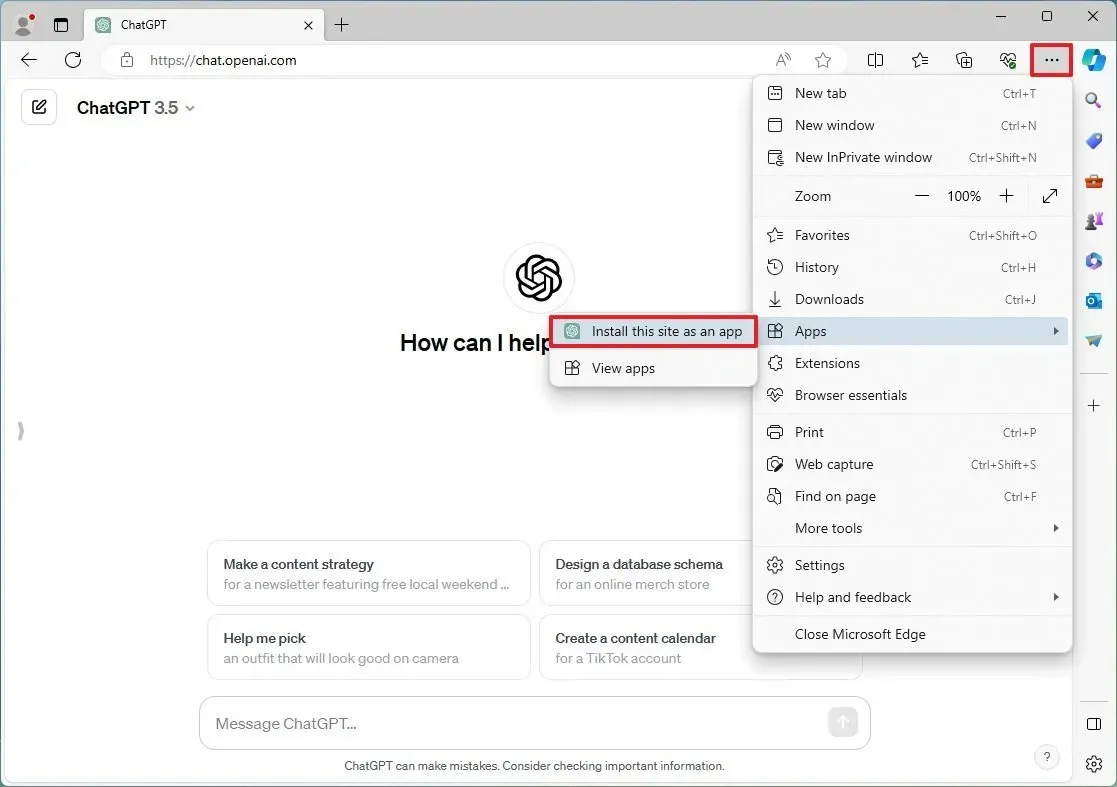
-
Por último, haga clic en el botón Instalar para configurar la aplicación.
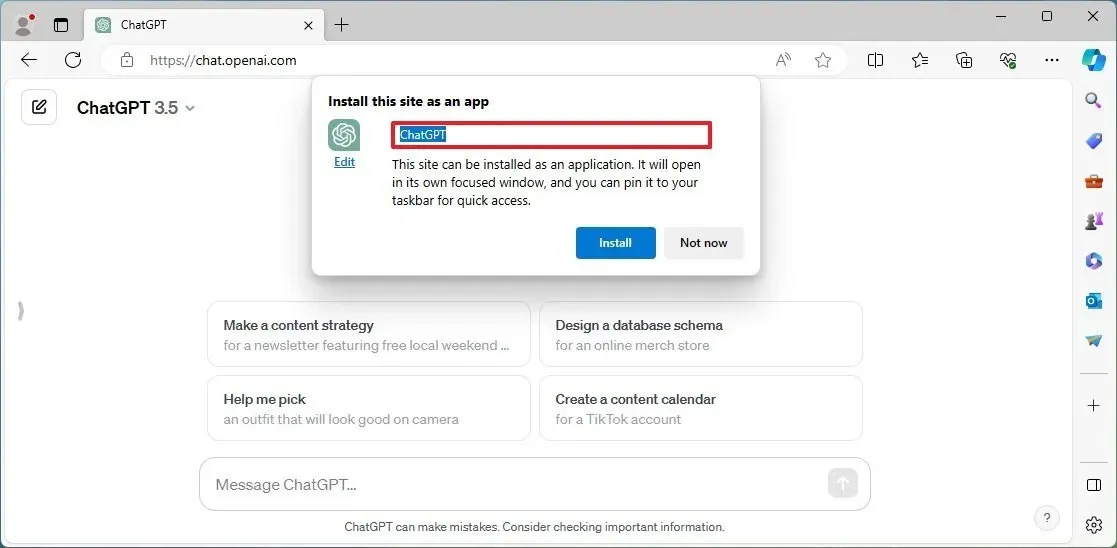
Después de completar los pasos, ChatGPT estará disponible en su menú Inicio como cualquier aplicación nativa.
Paso 1: Desinstalar ChatGPT de Microsoft Edge
Para eliminar la aplicación ChatGPT de su sistema, siga estos pasos:
-
Abra Microsoft Edge.
-
Haga clic en Configuración y más (icono de tres puntos) en la esquina superior derecha.
-
Seleccione el submenú Aplicaciones.
-
Haga clic en la opción Ver aplicaciones.
-
Accede al botón Más configuraciones (tres puntos) en la esquina superior derecha y selecciona “Administrar aplicaciones”.
-
En la sección “Aplicaciones instaladas”, seleccione el botón Detalles de la aplicación.
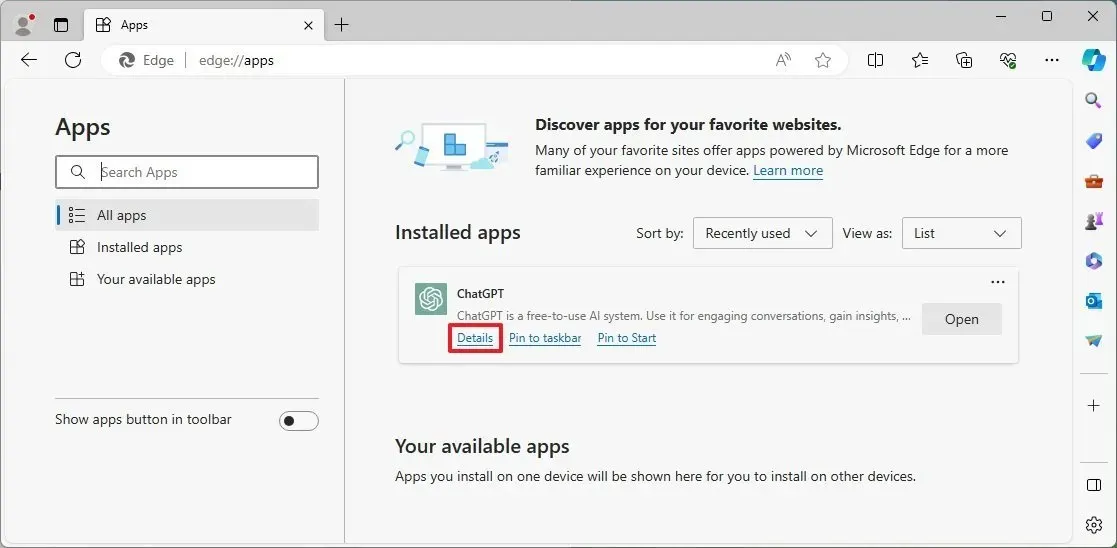
-
Haga clic en el botón Desinstalar.
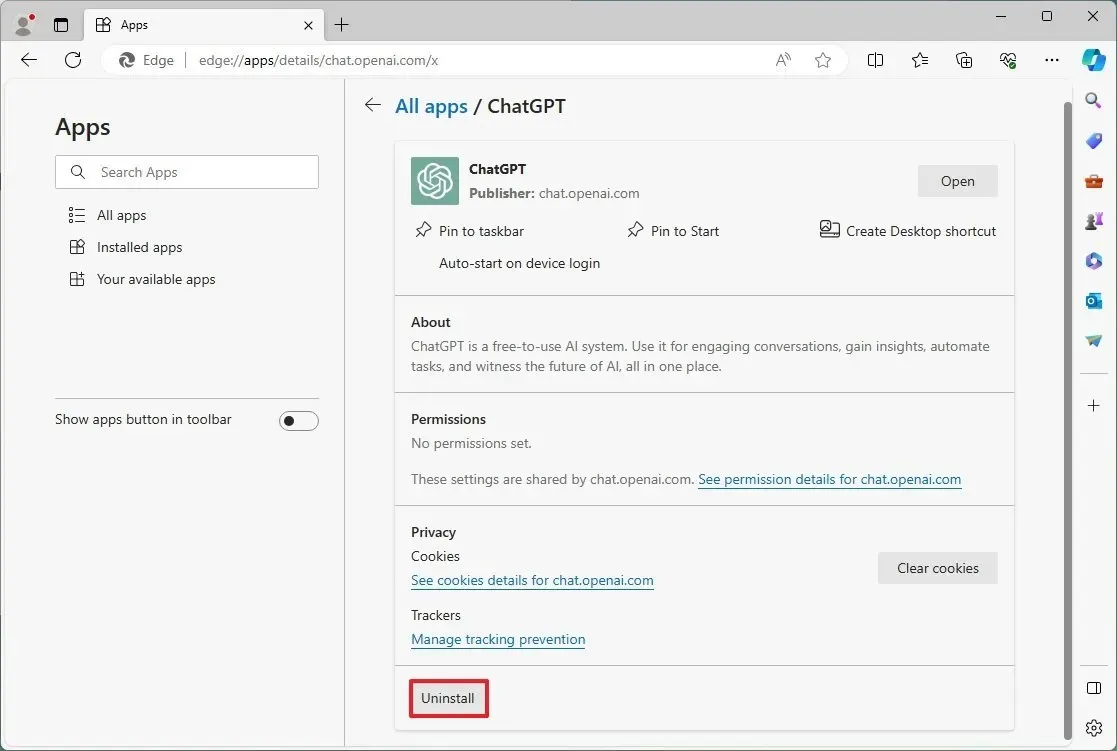
-
(Opcional) Seleccione la opción “Borrar también datos de Microsoft Edge”.
-
Por último, haga clic en el botón Eliminar.
Alternativamente, puedes desinstalar ChatGPT a través de Configuración > Aplicaciones > Aplicaciones instaladas, seleccionando la aplicación y haciendo clic en el botón “Desinstalar”. Otra opción es hacer clic derecho en la aplicación desde el menú Inicio y elegir la opción “Desinstalar”.
Instalación de ChatGPT como PWA a través de Google Chrome
Para instalar ChatGPT usando Google Chrome, siga estos pasos:
-
Abra Google Chrome.
-
Visita el sitio web de ChatGPT .
-
Haga clic en Personalizar y controlar (icono de tres puntos) en la esquina superior derecha.
-
Coloque el cursor sobre Más herramientas y elija la opción Crear acceso directo.
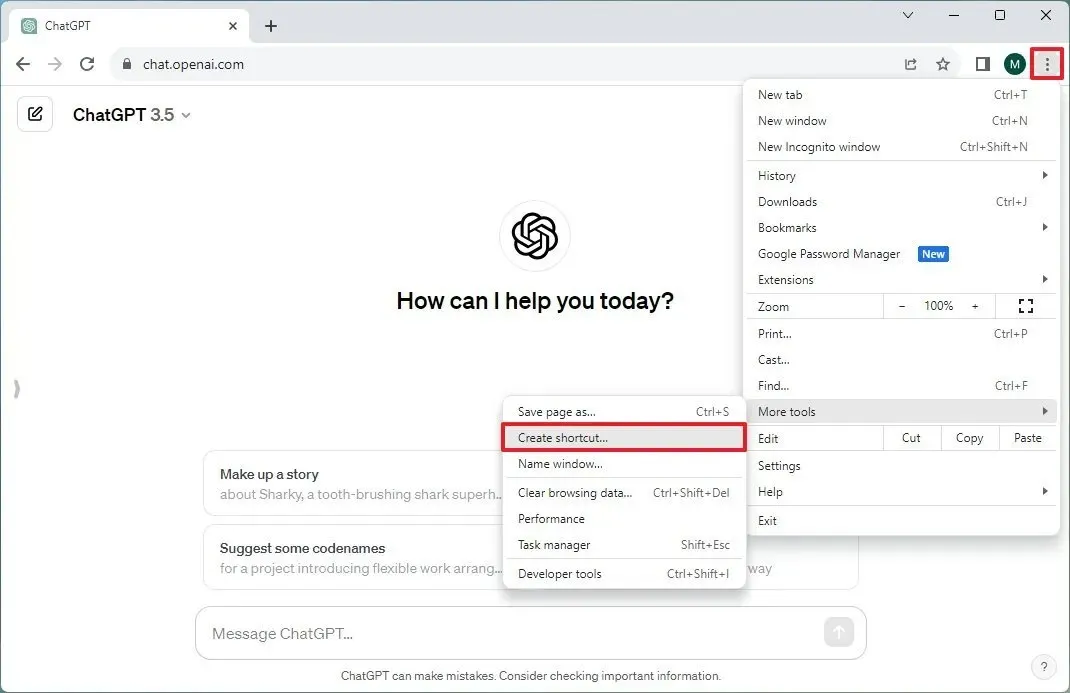
-
Ciertamente marca la opción “Abrir como ventana”.
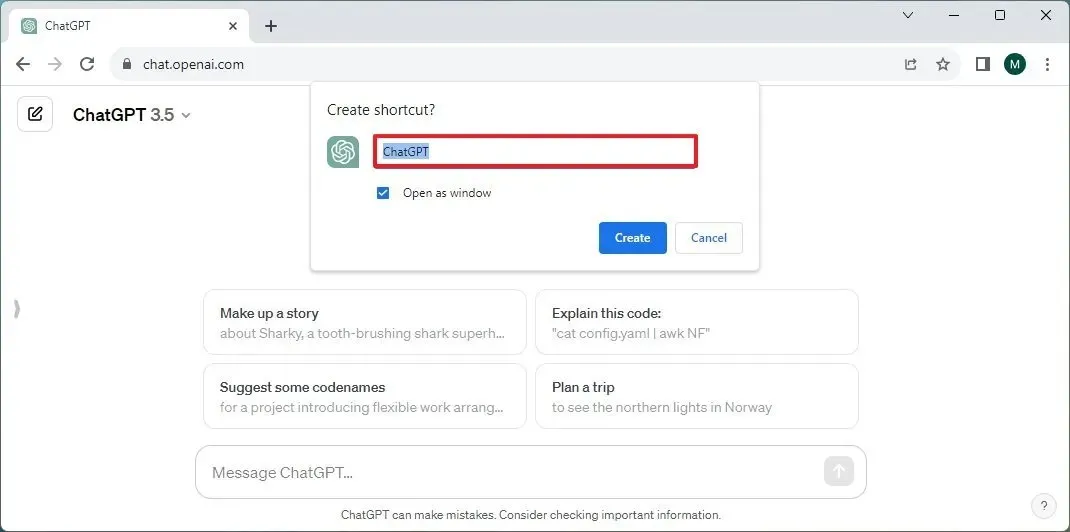
-
Por último, haga clic en el botón Crear.
Después de completar estos pasos, ChatGPT se instalará como una aplicación web en Windows usando Google Chrome.
Paso 1: Desinstalar ChatGPT de Google Chrome
Para eliminar la aplicación ChatGPT de Chrome, siga estos pasos:
-
Abra Google Chrome.
-
Vaya a la siguiente página de configuración:
chrome://apps -
Haga clic derecho en la aplicación ChatGPT y seleccione “Eliminar de Chrome”.
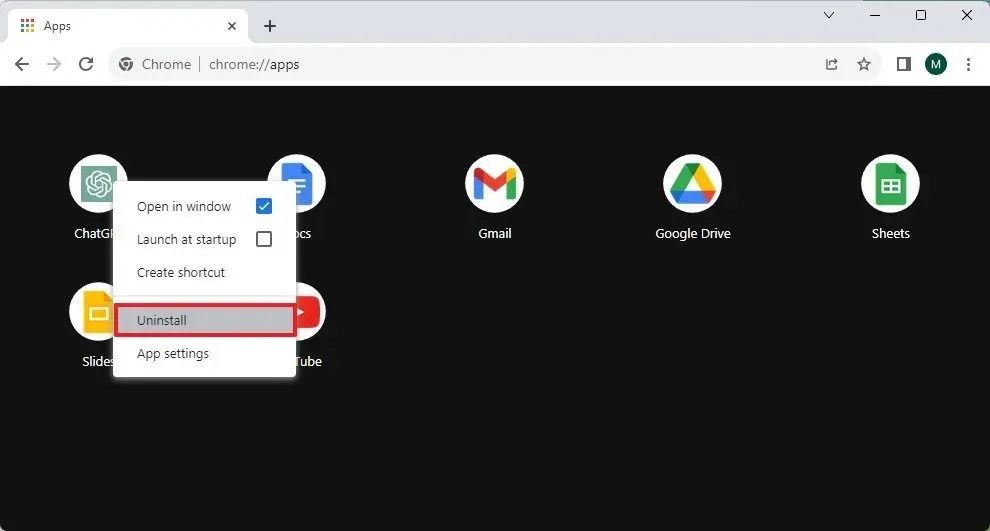
También puedes desinstalar la aplicación ChatGPT desde Ajustes > Aplicaciones > Aplicaciones y funciones, seleccionando la aplicación y haciendo clic en el botón “Desinstalar”. Alternativamente, desde el menú Inicio, puedes hacer clic derecho en la aplicación y seleccionar “Desinstalar”.
Resumen
Si sigue los pasos que se describen en esta guía, podrá instalar ChatGPT como una aplicación web progresiva en su sistema Windows 11 o 10 con Microsoft Edge o Google Chrome. Esto agilizará su acceso a ChatGPT y le proporcionará una experiencia similar a la de una computadora de escritorio.
Conclusión
Instalar ChatGPT como una PWA mejora la forma en que interactúas con la aplicación, haciéndola más accesible y fácil de usar. Ya sea que prefieras Microsoft Edge o Google Chrome, el proceso es sencillo y rápido.¡Disfruta de un acceso sin inconvenientes a funciones avanzadas de IA directamente desde tu escritorio!
Preguntas frecuentes (FAQ)
¿Qué es una aplicación web progresiva (PWA)?
Una aplicación web progresiva (PWA) combina lo mejor de las aplicaciones web y móviles, lo que permite a los usuarios instalarlas en sus dispositivos mientras disfrutan de funcionalidades sin conexión y actualizaciones automáticas.
¿Puedo desinstalar ChatGPT como PWA?
Sí, puedes desinstalar fácilmente ChatGPT tanto de Microsoft Edge como de Google Chrome a través de las secciones de configuración o administración de aplicaciones.
Publicaciones relacionadas:
- ¿Cómo solucionar problemas de memoria completa en ChatGPT?
- Guía completa sobre la gestión de memoria de ChatGPT: cómo borrar, eliminar, aumentar o deshabilitar funciones de memoria
- Guía paso a paso para usar ChatGPT en WhatsApp
- Cómo configurar ChatGPT como motor de búsqueda predeterminado en Chrome, Edge y Firefox
- Guía definitiva para comunicarse con 1800-CHATGPT por llamada o WhatsApp
